
Přemýšleli jste někdy, kde si Firefox uchovává veškerou historii, kterou si pamatoval z vašich předchozích relací procházení ... nejen adresy URL, ale uložené heslo, data formulářů a určité hodnoty předvoleb? Odpověď je jednoduše v databázích SQLite ve složce s profilem Firefoxu.
Pomocí programu s otevřeným zdrojovým kódem, SQLite Database Browser, můžete nejen vidět strukturu jednotlivých databází, ale také procházet a, pokud jste tak nakloněni, manipulovat se všemi daty v každé z tabulek. I když se tento článek zaměřuje na Windows, stejné základní informace by se měly vztahovat i na uživatele Linuxu a Macu.
Zobrazení údajů profilu Firefoxu
Než začnete, ujistěte se, že je Firefox zavřený, aby u žádného z těchto souborů nedošlo k problémům se zámky.
Otevřete Prohlížeč databáze SQLite, klikněte na ikonu Otevřít a přejděte do svého profilu Firefoxu. Ve Windows 7 je umístění zde:
% UserProfile% \ AppData \ Roaming \ Mozilla \ Firefox \ Profiles \ <random>. Výchozí
Zajímavou databází, na kterou se podíváme, je „formhistory.sqlite“.
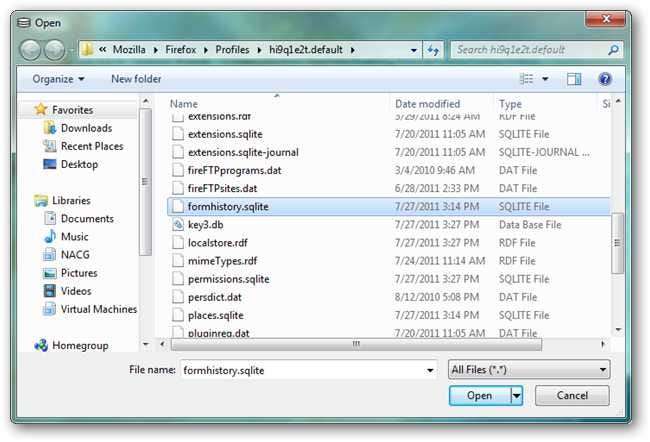
Důvod, proč je tato konkrétní databáze zajímavá, spočívá v tom, že ukládá hodnoty, které zadáváte do vstupních polí formuláře, jako je vaše adresa, e-mail a telefonní číslo (pokud máte nastavený Firefox, aby tyto informace uchovával).
Jak vidíte, když otevřete tento soubor a procházíte tabulkou „moz_formhistory“, existuje spousta položek, které vám poskytnou trochu vhledu do fungování této funkce. V podstatě je název pole HTML, kde jste zadali data, uložen ve sloupci „fieldname“ a příslušná hodnota ve sloupci „value“.
Protože názvy polí jako „E-mail“ a „Předmět“ jsou velmi časté a je pravděpodobné, že se vyskytnou na více webech, může se vám zobrazit několik položek pro stejnou hodnotu „fieldname“ s různými hodnotami „value“. To také vysvětluje, proč můžete vidět hodnoty, které jste zadali na jednom webu, když vyplňujete formulář na úplně jiném webu.
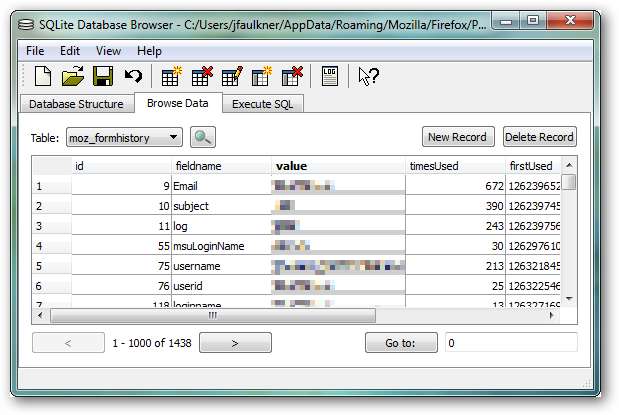
Tyto informace však mohou být citlivé. Například pokud vyhledám číslo své kreditní karty (podle vzoru), najdu v této databázi prostý textový záznam.
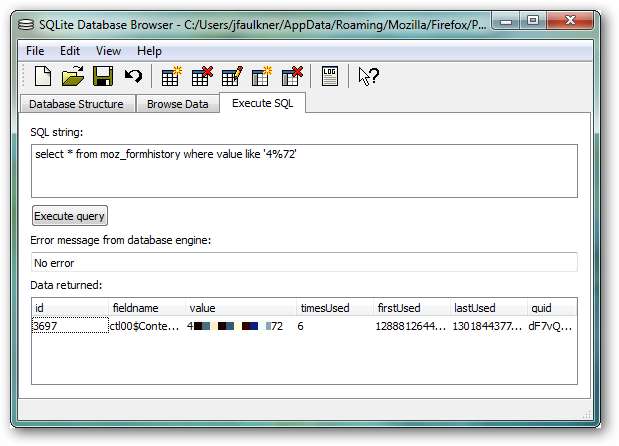
Pokud najdete takové položky, kterých se chcete zbavit, jednoduše vyhledejte příslušnou hodnotu „id“ na kartě Procházet data a klikněte na tlačítko Odstranit záznam, uložte změny a je pryč.
To může být užitečné nejen pro vymazání citlivých dat, ale také pro položky, jako jsou staré e-mailové adresy nebo telefonní čísla, aniž byste museli vymazat celou historii.
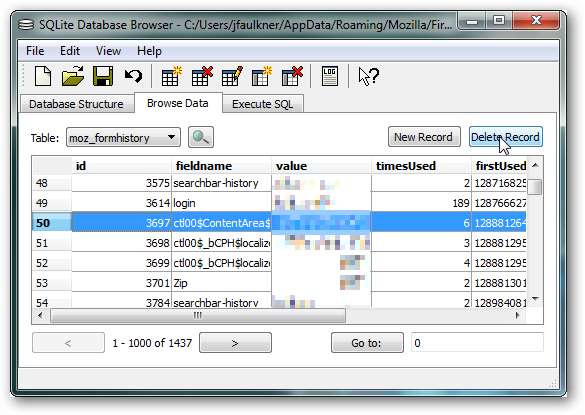
Další profilové databáze
I když existuje několik dalších databází SQLite, na které se můžete podívat (všechny mají příponu souboru .sqlite), níže uvádíme některé, které by vás mohly zajímat. Můžete je otevřít pomocí prohlížeče databáze SQLite přesně tak, jak je uvedeno výše.
- addons.sqlite = Informace o instalaci nainstalovaných doplňků. To se s největší pravděpodobností používá k udržení aktuálního nainstalovaných doplňků.
- content-prefs.sqlite = Ukládá informace specifické pro webové stránky a vaše nastavení. Například poslední použité umístění v počítači k nahrání souboru.
- downloads.sqlite = Informace o položkách, které se objeví ve vašem seznamu položek ke stažení.
- extensions.sqlite = Informace o nainstalovaných doplňcích. Není zde nic příliš nápadného, ale pokud hledáte složité podrobnosti o doplňku, mohou zde být užitečné informace.
- formhistory.sqlite = (podrobně popsáno výše) Všechna data bez hesla, která byla uložena ve Firefoxu.
- signons.sqlite = Uložené informace o přihlašovacím hesle. Hesla jsou šifrována proti vašemu hlavnímu heslu, ale můžete zobrazit, kolikrát bylo každé z nich použito.
Podívejte se a pokud najdete něco zajímavého, sdílejte prosím.
Stažení Prohlížeč databáze SQLite






